ゼロからはじめるシリーズゼロからはじめる
Zoom 基本&便利技
2020年7月22日紙版発売
2020年7月22日電子版発売
マイカ 著
四六判/160ページ
定価1,210円(本体1,100円+税10%)
ISBN 978-4-297-11492-3
書籍の概要
この本の概要
新型コロナウイルスの感染拡大の影響から,テレワーク,在宅勤務といった,「非接触型」の働き方が日常となりつつあります。そんななか,急激にユーザー数を伸ばし,いまやビデオ会議ツールの代名詞的存在となったZoom。ベーシックなアカウント(無料)でも,100人まで参加可能なビデオ会議が開催でき,主催者(ホスト)以外の参加者はアカウントの登録さえ必要ないという手軽さが受け,国内でも多くのユーザーが使うようになりました。本書は,そんなZoomをはじめて使う人のための解説書です。Zoomではじめてミーティングに参加する,自分でもミーティングを開催したい,といったときのための基本操作から,より便利に使いこなすためのテクニックなどをわかりやすく解説します。Zoomをゼロからはじめたい人も,もっと活用したい人も必携の1冊です!
こんな方におすすめ
- Zoomの使い方を知りたい人
- ビデオ会議,テレワークなどでZoomを活用したい人
この書籍に関連する記事があります!
- 第11回CPU大賞の書籍部門発表,第1位は『スペースキーで見た目を整えるのはやめなさい ~8割の社会人が見落とす資料作成のキホン』
- 3月10日,コンピュータ関連の書籍を発行する出版社7社が加盟する「コンピュータ出版販売研究機構」(CPU)は、第11回CPU大賞の書籍部門を発表した。
本書のサンプル
本書の一部ページを,PDFで確認することができます。
- サンプルPDFファイル(9,183KB)
本書の紙面イメージは次のとおりです。画像をクリックすることで拡大して確認することができます。
目次
第1章 Zoomの基本をマスターしよう
- Sec.01 Zoomってなに?
- Sec.02 Zoomを使うために必要なシステムを知ろう
- Sec.03 Zoomを使うために必要な機材を知ろう
- Sec.04 アカウントタイプの違いを知ろう
- Sec.05 Zoomをインストールしよう
- Sec.06 アカウントを登録しよう
- Sec.07 アプリの画面と機能を知ろう
- Sec.08 スピーカーとマイクのテストをしよう
- Sec.09 パソコン版とモバイル版の違いを知ろう
第2章 Zoomミーティングに参加しよう
- Sec.10 URLをクリックして参加しよう
- Sec.11 ミーティングIDとパスワードで参加しよう
- Sec.12 ビデオオン/オフの設定をしよう
- Sec.13 自分がどう映るか確認しよう
- Sec.14 バーチャル背景を設定しよう
- Sec.15 表示方法を変えよう(ギャラリー/スピーカー)
- Sec.16 ミーティングで発言しよう
- Sec.17 チャットで話そう
- Sec.18 自分の声をミュートしよう
- Sec.19 映像をオフにしよう
- Sec.20 ミーティングから退出しよう
第3章 Zoomでミーティングを開こう
- Sec.21 ミーティングを予約しよう
- Sec.22 ミーティングを開始しよう
- Sec.23 メンバーを招待しよう
- Sec.24 ミーティングを録画しよう
- Sec.25 パソコンの画面を共有しよう
- Sec.26 iPad/iPhoneの画面を共有しよう
- Sec.27 ホワイトボードを使って話をしよう
- Sec.28 字幕を表示しよう
- Sec.29 ブレイクアウトルームを使おう
- Sec.30 ファイルを共有しよう
- Sec.31 ミーティングを終了しよう
第4章 スマートフォンでZoomを使おう
- Sec.32 アプリをインストールしよう
- Sec.33 サインインしよう
- Sec.34 ミーティングに参加しよう
- Sec.35 ミーティングを開こう
- Sec.36 ファイルを共有しよう
- Sec.37 ホワイトボードを使おう
- Sec.38 バーチャル背景を使おう
第5章 もっとZoomを使いこなそう
- Sec.39 別のアカウントに切り替えよう
- Sec.40 ミーティング中に名前を変更しよう
- Sec.41 「手を挙げる」ボタンで意見を述べよう
- Sec.42 チャット機能を制限しよう
- Sec.43 ファイル送信機能を制限しよう
- Sec.44 参加者のパソコンを操作しよう
- Sec.45 参加者の音声を遠隔操作でミュートしよう
- Sec.46 参加者の1人を大きく表示する
- Sec.47 ミーティングの様子をYouTubeにライブ配信しよう
- Sec.48 オンラインセミナーを開催しよう
第6章 外部ツールと連携してZoomを使おう
- Sec.49 ZoomとSlackを連携しよう(チャット)
- Sec.50 Googleドライブと連携しよう(ファイル共有)
- Sec.51 Dropboxと連携しよう(画面共有)
- Sec.52 Trelloと連携しよう(タスク共有)
- Sec.53 Strict Workflowを活用しよう(時間管理)
- Sec.54 Outlookと連携しよう(スケジュール共有)
- Sec.55 Calendlyと連携しよう(スケジュール予約)
- Sec.56 ヘッドセットを使おう
- Sec.57 ZoomミーティングでWebカメラを使おう
- Sec.58 ZoomミーティングでUSBマイクを使おう
第7章 Zoomで困ったときのQ&A
- Sec.59 接続がうまくいかない!
- Sec.60 クライアントアプリをアップデートしたい!
- Sec.61 セキュリティソフトが邪魔をしてZoomが使えない!
- Sec.62 映像が表示されない!
- Sec.63 参加者が突然真っ黒に!
- Sec.64 スッピンの顔を見られたくない!
- Sec.65 バーチャル背景に人物が溶け込んでしまう!
- Sec.66 英語表示のメニューを日本語表示にしたい!
- Sec.67 音が出ない!
- Sec.68 毎回,同じURLでミーティングを開きたい!
- Sec.69 特定の相手とだけ話がしたい!
- Sec.70 ウェビナーの講師に匿名で質問をしたい!
- Sec.71 セキュリティを高めたい!
この本に関連する書籍
-
ゼロからはじめる LINE WORKS 基本&便利技
LINE WORKSは,チャットやビデオ会議,予定・タスク管理などの機能を持った,ビジネス版LINEともいうべきコミュニケーションツールです。LINEと似たわかりやすいUIが特...
-
今すぐ使えるかんたんbiz Zoom ビジネス活用大全
本書は,Zoomをビジネスで利用するためのテクニックを集めた技集です。ビジネスの現場でZoomを利用する人のために,アカウントの取得からクライアントツールの導入,Zoo...
-
スマホではじめるビデオ会議 Zoom & Microsoft Teams[iPhone & Android対応版]
人気のビデオ会議ツール「Zoom」「Microsoft Teams」のスマートフォンやタブレットでのビデオ会議に特化した解説書です。それぞれのアプリでのビデオ会議への参加方法や...
-
ゼロからはじめる Google Meet 基本&便利技
新型コロナウイルスの影響により,テレワークなど,働き方の方向転換が迫られている企業が多くなっています。そんな状況の中,無料で使えるビデオ会議ツール(Web会議ツ...
-
今すぐ使えるかんたん Zoom ビデオ会議やオンライン授業で活用する本
新型コロナウイルスの感染拡大の影響から,「非接触型」のコミュニケーションが日常となりつつあります。そんななか,いまやビデオ会議ツールの代名詞的存在となったZoo...
-
60分でわかる! テレワーク導入ガイド
働き方改革やコロナウイルスの流行,2021年のオリンピックを控えて,テレワーク・リモートワークの検討や導入をする企業が増えています。本書では,テレワークやリモー...
![[表紙]ゼロからはじめる Zoom 基本&便利技 [表紙]ゼロからはじめる Zoom 基本&便利技](/assets/images/cover/2020/thumb/TH160_9784297114923.jpg)



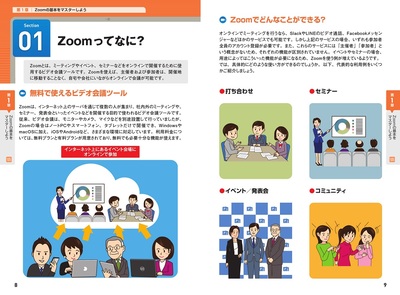


![スマホではじめるビデオ会議 Zoom & Microsoft Teams[iPhone & Android対応版]](/assets/images/cover/2022/thumb/TH64_9784297128623.jpg)



